從微軟官網下載的Windows10系統鏡像無法安裝,提示“運行此工具時出現問題”,從事件查看器中提取到的錯誤代碼為0x80080005 - 0x90016,這個時候該怎麼辦呢?
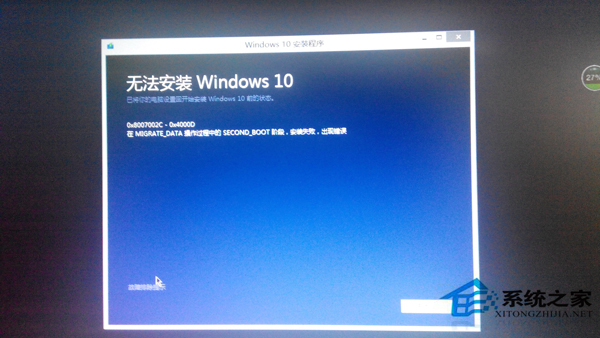
方法一:
同時按住Windows+X,打開命令提示符(管理員),在命令行提示符下,鍵入msiexec /unregister,然後再鍵入msiexec /regserver。
方法二:
1.同時按Win鍵+R,輸入msconfig,回車,在常規選項卡下啟動選擇“診斷啟動”。
2.在“系統配置”對話框中的“服務”選項卡上,點按或單擊選中“隱藏所有 Microsoft 服務”復選框,然後點按或單擊“全部禁用”(如果您啟用了指紋識別功能,請不要關閉相關服務)。
3.在“系統配置”對話框的“啟動”選項卡上,單擊“打開任務管理器”。
4.在任務管理器的“啟動”選項卡上,針對每個啟動項,選擇啟動項並單擊“禁用”。
5.關閉“任務管理器”。
6.在“系統配置”對話框的“啟動”選項卡上,單擊“確定”,然後重新啟動計算機。
執行上述操作後網絡無法使用的解決方法:
1.Windows+X+G,打開設備管理器,找到網絡適配器,看看是否被禁用,如禁用請選擇開啟。
2.按住Windows+R,輸入services.msc,找到WLAN AtuoConfig,右擊選擇重新啟動。
以上就是安裝Windows10時提示“運行此工具時出現問題”的解決方法了,如果上述的方法不能奏效,建議你下載本網站提供的Windows10鏡像來安裝,下載地址:Windows10 TH2正式版官方64位/32位版。